デバイスの向きを変更したときにAndroidデバイスの画面の回転が停止する場合は、 自動回転設定を誤って調整しました。これは、多くのデバイスモデルで1回の操作で非常に簡単に実行できます。 誤ったタップ。 幸いなことに、修正も同じくらい簡単です。 ただし、これらのヒントがうまくいかない場合は、ハードウェアに問題がある可能性があります。 その場合は、携帯電話を正規販売店に持って行くか、製造元に連絡してください。
クイック設定で調整
まず、設定を確認します。 これは、[クイック設定]メニューまたは通常の[設定]メニューから実行できます。
今日のビデオ
画面の上から下にスワイプします。 お使いの携帯電話のクイック設定メニューにアクセスします。 次に、 自動回転 が強調表示されていない場合は、タップして強調表示して有効にします。
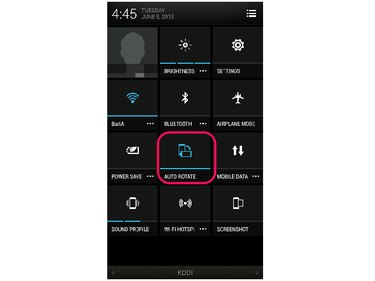
画像クレジット: Googleの画像提供
設定で調整
設定を入力します。 検索してタップします アクセシビリティ。
![[設定]の[ユーザー補助]メニュー](/f/8ba228fed983bec472d4bbb643e729c3.png)
画像クレジット: Googleの画像提供
横のチェックボックスをタップします 自動回転画面 自動回転を有効にします。
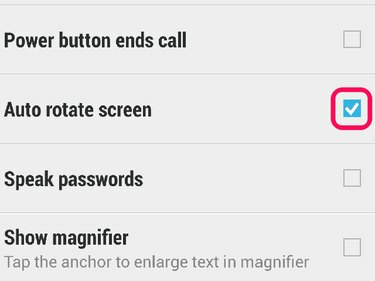
画像クレジット: Googleの画像提供
Gセンサーを調整します
設定が適切で、自動回転がまだ機能しない場合は、Gセンサーを再調整します。 画面の向きを検知するセンサーです。
デバイスを入力してください 設定. タップ 画面. 次に、をタップします Gセンサーのキャリブレーション 指示に従ってください。

画像クレジット: Googleの画像提供




